
Hva handler videoopplæringen om å installere Android-apper på Windows 11?
Fra nå av kan vi på Windows 11 installere Android-applikasjoner, takket være den offisielle støtten fra Microsoft og samarbeidet med Amazon.
Selv om vi nå bare kan installere Android-applikasjoner på Windows på betaversjonen av Windows 11, vil funksjonen snart være tilgjengelig for alle.
I denne opplæringen vil jeg vise deg hvordan du kan teste installasjonen av Android-applikasjoner på Windows 11 i dag.
Hvordan installere Android-applikasjoner på Windows 11
På betaversjonen av Windows 11 (på tidspunktet for skriving av denne artikkelen, 26.10.2021), gjorde Microsoft i samarbeid med Amazon det mulig å installere Android-applikasjoner på Windows 11.
I fremtiden vil denne funksjonen definitivt være tilgjengelig for alle.
Bare 50 søknader er tilgjengelige for øyeblikket, men antallet vil vokse ganske raskt.
Hva trenger du for å kjøre Android-apper på Windows 11?
- Først må vi ha Windows 11 installert
- En versjon av Windows Beta, som er hentet gjennom programmet insider
- I språkinnstillingene, i Windows 11, endre regionen til USA
- Vi trenger en Amazon-konto i USA (se i videoopplæringen)
- Tålmodighet!
Hva er trinnene for å kjøre Android-applikasjoner på Windows 11?
- På Windows 11 melder du deg på Insider-programmet på betakanalen
- Vent til Windows 11 22000 Beta-oppdateringen kommer gjennom oppdateringen
- Endre regionen til USA i Windows-innstillingene
- I Microsoft Store ser du etter spillet "Game of Kings" eller applikasjonen "Kindle"
- Du starter installasjonen og i bakgrunnen vil du se at Amazon Appstore og Windows Subsystem for Android er installert
- Etter å ha installert dem, vil en omstart være nødvendig, hvoretter du må opprette en Amazon-konto og endre den i USA (se i veiledningen)
Herfra til der kan du installere alle Android-applikasjoner som er tilgjengelige i Amazon Appstore.
Så langt er det få søknader, men over tid vil antallet helt sikkert øke.
Fordeler med å installere Android-applikasjoner på Windows 11 med denne metoden og ikke av tredjepartsapplikasjoner
Tidligere har vi vist deg forskjellige metoder du kan bruke installere og kjøre Android-applikasjoner på PC, men ingen metode kan være så komfortabel som en noe innfødt implementering som dette.
Integreringen av applikasjoner i Windows multitasking, endring av størrelsen på vinduer og det relativt kontrollerte ressursforbruket, gjør den presenterte metoden til det beste alternativet for fremtiden.
Nå virker kanskje Bluestacks eller andre programvareløsninger for å kjøre Android-applikasjoner på Windows bedre, men i fremtiden vil veien valgt av Microsoft i samarbeid med Amazon være en mer elegant løsning.
Android-lignende opplæringsprogrammer på Windows
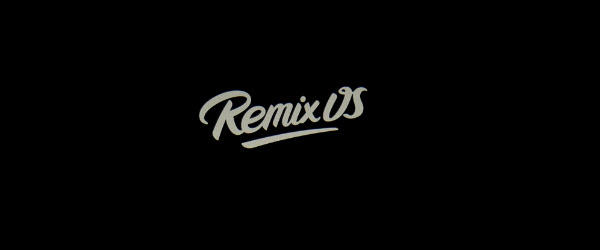

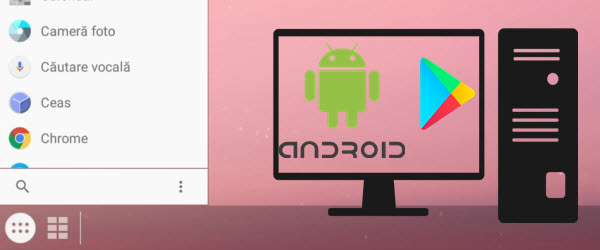

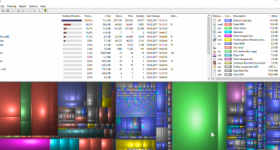







Hei Cristi
Jeg fulgte trinnene dine til jeg søkte etter spillet i Microsoft Store og ingen mobilspill vises. Alle er på spill ... strategi ... osv.
Mobilversjonen vises ikke.
Jeg har Windows versjon 22000,282 co_release
Jeg er registrert i windows insider… ..
Du var sannsynligvis ikke oppmerksom.
Endre regionen til USA i Windows-innstillingene.
Denne greia med Android-applikasjoner på Windows 11 er kun tilgjengelig i USA, det er derfor du må endre region i Romania, i USA.
Hei, jeg var allerede i USA med Windows-versjonen 22000,282, men jeg har heller ikke spill med mobilversjon...
Jeg fulgte trinnene nøyaktig, inkludert å endre land, fra Romania til USA.
https://ibb.co/dDrhjM9
https://ibb.co/dP9N9tw
Prøv å sjekke om det er noen oppdatering for Microsoft News-applikasjonen, for øverst til venstre, ved siden av Microsoft Store, står det også "forhåndsvisning"
Jeg vet ikke hvordan (jeg tror han gjorde en oppdatering, i bakgrunnen), men han tok det. Jeg gjorde absolutt ingenting mot ham.
Jeg fikk en "forhåndsvisning" på microsoft store og nå fungerer det.
takk